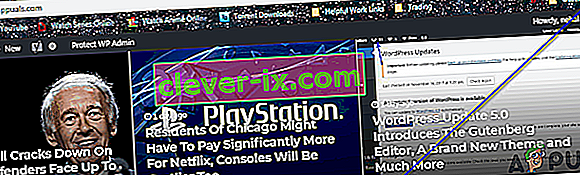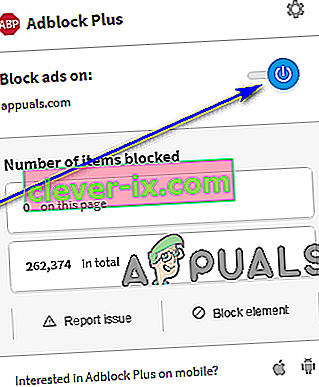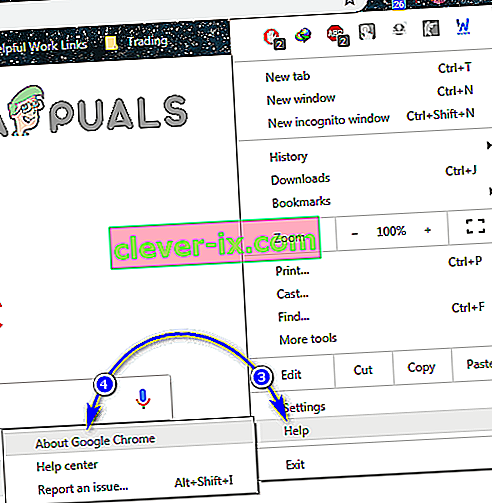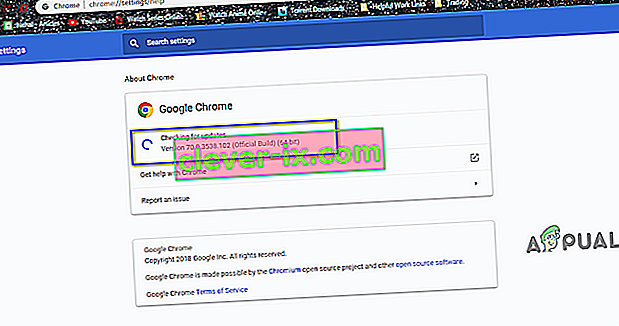Fix: Der Datenträger konnte nicht geladen werden, entweder weil der Server oder das Netzwerk ausgefallen ist oder weil das Format nicht unterstützt wird
Wir waren alle in letzter Zeit schon einmal dort - wenn Sie sich wie gewohnt durch das World Wide Web surfen, sehen Sie sich ein Video an, das Sie ansehen möchten, spielen Sie es ab und nach einem schwachen Versuch der jeweiligen Online-Medien Player, um das betreffende Video abzuspielen, BAM - Sie sehen eine Fehlermeldung im Video-Player. Die angezeigte Fehlermeldung lautet:
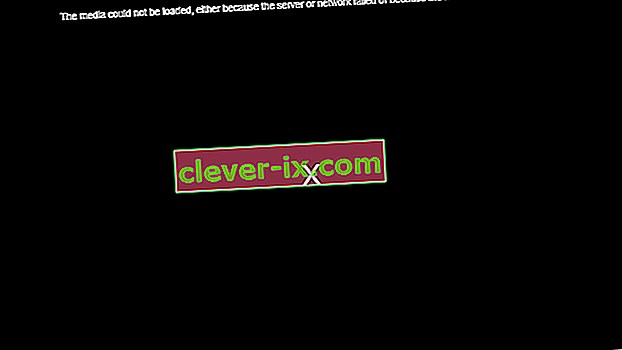
" Das Medium konnte nicht geladen werden, entweder weil der Server oder das Netzwerk ausgefallen sind oder weil das Format nicht unterstützt wird. "
Was sagt uns diese Fehlermeldung? Um ehrlich zu sein, nicht viel, da es keinen genauen Grund dafür gibt, Sie von dem Video abzuhalten, das Sie sehen wollten. Es wird lediglich klargestellt, dass der Player das Video, das Sie anzeigen wollten, nicht laden konnte und dass dies möglicherweise auf einen Fehler auf der Serverseite oder auf das Format zurückzuführen ist, in dem das Video auf Ihrer Seite von der Seite nicht unterstützt wird Medium, mit dem Sie darauf zugegriffen haben - Ihr Internetbrowser. Diese kleine Fehlermeldung wurde im Grunde genommen in jedem einzelnen vorhandenen Internetbrowser angezeigt und ist nicht nur für einen oder zwei Online-Mediaplayer verfügbar - sie betrifft alle.
Es gibt viel zu tun, wenn es darum geht, genau zu bestimmen, woran dieses Problem liegt, weshalb der Versuch, es zu lösen, auch kein Spaziergang im Park ist. Wenn beim Versuch, ein Video auf einer Webseite anzuzeigen, die Fehlermeldung " Das Medium konnte nicht geladen werden, entweder weil der Server oder das Netzwerk ausgefallen ist oder weil das Format nicht unterstützt wird " angezeigt wird, sind die folgenden Lösungen die effektivsten, die Sie verwenden können So entfernen Sie die Fehlermeldung und sehen sich das betroffene Video erfolgreich an:
Lösung 1: Deaktivieren Sie AdBlock für die Webseite, auf der sich das Video befindet
Es hat sich herausgestellt, dass Videoplayer und Video-Hosts im gesamten Internet diese Fehlermeldung als Taktik verwenden, um Besucher dazu zu bringen, die von ihnen verwendete Werbeblocker-Software oder -Erweiterung zu deaktivieren und Werbung für sie im Austausch für den Zugriff sichtbar zu machen zu Videos. In vielen Fällen wird die Anzeige dieser Fehlermeldung anstelle des betreffenden Videos ausgelöst, wenn der Videoplayer feststellt, dass für den Besucher ein Dienstprogramm zum Blockieren von Werbung aktiviert ist. Wenn AdBlock der Grund ist, warum Sie diese Fehlermeldung anstelle des Videos anzeigen, das Sie anzeigen möchten, können Sie das Problem beheben, indem Sie AdBlock einfach für die Webseite (oder Website) deaktivieren, auf der sich das Video befindet, das Sie ansehen möchten.
Die genauen Schritte, die Sie ausführen müssen, um Ihren AdBlock auf einer bestimmten Webseite oder Website zu deaktivieren, hängen von der Art des verwendeten Dienstprogramms zum Blockieren von Werbung und der Kombination aus Internetbrowser ab. Wenn Sie beispielsweise AdBlock Plus in Google Chrome verwenden und die Erweiterung auf einer bestimmten Website deaktivieren möchten, müssen Sie Folgendes tun :
- Navigieren Sie zu der Webseite, auf der sich das betroffene Video befindet.
- Klicken Sie oben rechts im Google Chrome- Fenster auf die Schaltfläche Optionen (dargestellt durch drei vertikal ausgerichtete Punkte) .
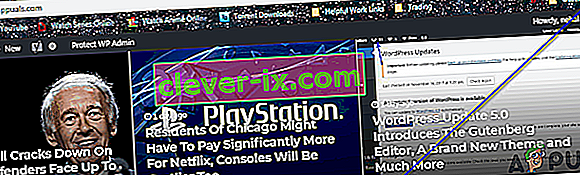
- Klicken Sie auf das kleine Symbol für AdBlock Plus .

- Sie werden sehen , dass die Power - Taste ist blau , was bedeutet , dass AdBlock Plus ist aktiviert . Klicken Sie auf die Power - Taste und die Erweiterung wird deaktiviert , um die Website Sie sich befinden.
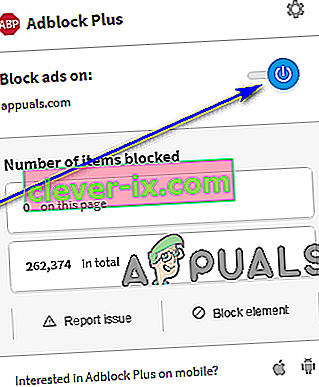
Aktualisieren Sie die Webseite, auf der Sie sich befanden , damit die Änderungen wirksam werden . Versuchen Sie nach dem Aktualisieren der Webseite, das betroffene Video abzuspielen, und prüfen Sie, ob Ihr Browser es erfolgreich wiedergibt.
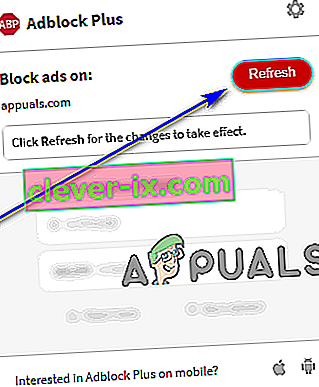
Lösung 2: Aktualisieren Sie Ihren Internetbrowser
Ihr Internetbrowser hat möglicherweise Probleme beim Abspielen des betreffenden Videos, weil ein Problem damit vorliegt (z. B. mangelnde Unterstützung für das Format des Videos), das von den Entwicklern des Browsers in einem späteren Update behoben wurde . Wenn beim Versuch, ein Video anzusehen, die Fehlermeldung " Das Medium konnte nicht geladen werden, entweder weil der Server oder das Netzwerk ausgefallen ist oder weil das Format nicht unterstützt wird " angezeigt wird, überprüfen Sie, ob Updates für das Internet verfügbar sind Browser, in dem Sie das Video ansehen möchten, und anschließend alle verfügbaren Updates herunterladen und installieren.
Die genauen Anweisungen zum manuellen Suchen nach Updates in Ihrem Internetbrowser hängen vom verwendeten Internetbrowser ab. Wenn Sie beispielsweise Google Chrome verwenden, müssen Sie Folgendes tun, um manuell nach Updates zu suchen:
- Starten Sie Google Chrome.
- Klicken Sie oben rechts im Google Chrome- Fenster auf die Schaltfläche Optionen (dargestellt durch drei vertikal ausgerichtete Punkte) .
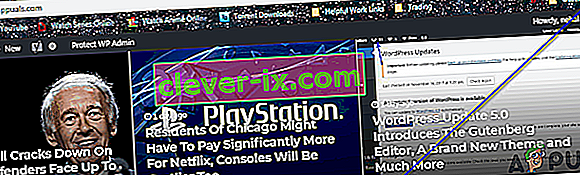
- Bewegen Sie den Mauszeiger über die Hilfe .
- Im resultierenden Kontextmenü, klicken Sie auf Info zu Google Chrome .
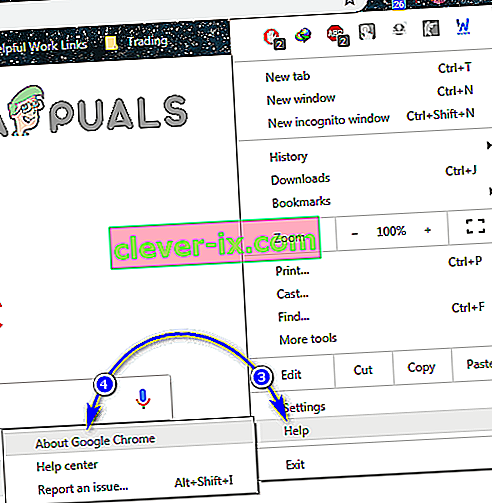
- Auf der Seite, zu der Sie weitergeleitet werden, sucht Chrome automatisch manuell nach Updates. Wenn Updates verfügbar sind, können Sie diese vom Browser sogar herunterladen und für Sie installieren.
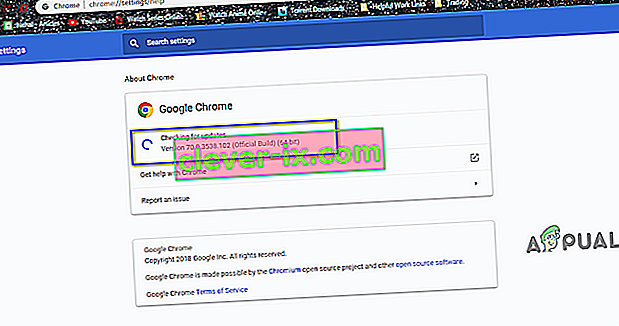
Wenn Sie am Ende Updates für Ihren Internetbrowser installieren, überprüfen Sie, ob das betroffene Video dadurch problemlos abgespielt werden kann.
Lösung 3: Verwenden Sie einen anderen Internetbrowser
Wenn keine der oben aufgeführten und beschriebenen Lösungen für Sie funktioniert hat, besteht die Möglichkeit, dass der Internetbrowser, mit dem Sie das betroffene Video an und für sich abspielen, das Problem ist. Es ist bekannt, dass diese Fehlermeldung alle Internetbrowser betrifft. In den meisten Fällen betrifft sie jedoch nur einen bestimmten Internetbrowser für ein Opfer dieses Problems. In diesem Fall können Sie dieses Problem möglicherweise beheben, indem Sie einfach einen anderen Internetbrowser verwenden, um das gewünschte Video abzuspielen. Wenn beispielsweise Folgendes angezeigt wird: „ Der Datenträger konnte nicht geladen werden, entweder weil der Server oder das Netzwerk ausgefallen ist oder weil das Format nicht unterstützt wirdWenn beim Abspielen eines Videos in Internet Explorer eine Fehlermeldung angezeigt wird, versuchen Sie, dasselbe Video in Google Chrome oder Mozilla Firefox abzuspielen, und Sie sollten es problemlos ansehen können.
Lösung 4: Warten Sie den Sturm ab
Wenn jeder einzelne Versuch, den Sie bis zu diesem Zeitpunkt unternommen haben, um Abhilfe zu schaffen, keine Früchte getragen hat, müssen Sie möglicherweise eine schwierige Pille schlucken - es besteht eine gute Chance, dass das Problem einfach nicht auf Ihrer Seite liegt und tatsächlich ein Server ist -Seitiges Problem, das verhindert, dass Ihr Browser oder der Media Player das Video für Sie abspielt. Wenn das stimmt, können Sie nicht viel anderes tun. Warten Sie nur auf die Leute hinter dem Server, auf dem das Video gehostet wird, um die Dinge in Ordnung zu bringen. An diesem Punkt sollten Sie in der Lage sein, das Video, das Sie ansehen möchten, erfolgreich abzuspielen. Überprüfen Sie von Zeit zu Zeit, ob der Server oder das Netzwerk, auf dem sich das betroffene Video befindet, wieder gesichert ist, damit Sie wissen, sobald Sie das Video ansehen können.